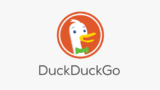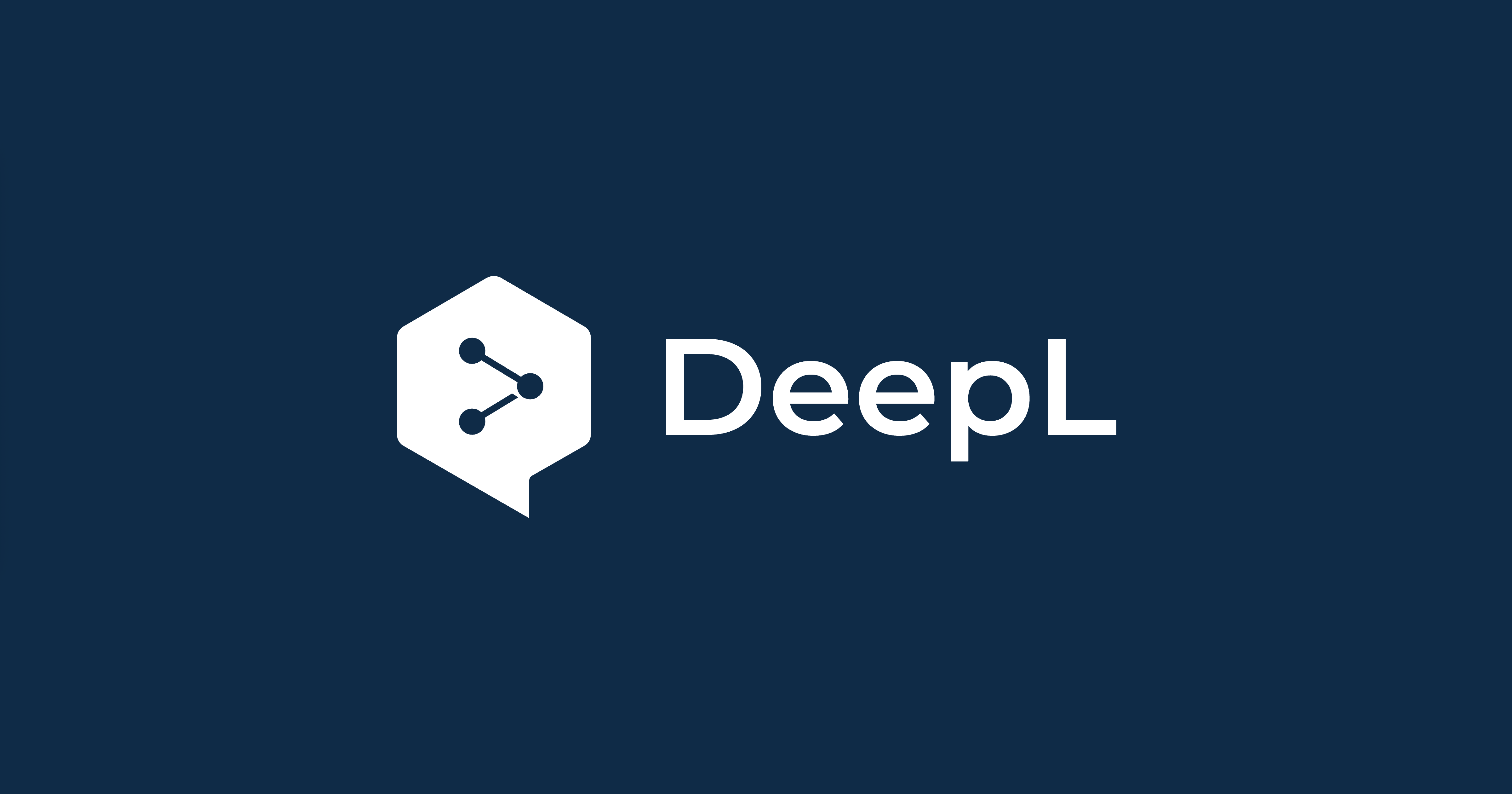◆メールで更新をお知らせします◆
(迷惑メールフォルダを確認し確認メールをクリックして下さい)
今は動画が全盛で多くのコンテンツは動画で作られています。
Youtubeを見るのに便利な機能がありますのでご紹介します。
Youtube動画に字幕を表示する
英語の動画を見るときは理解の助けになりますので字幕を表示して見ています。
字幕は動画制作者が載せたものも中にはありますが、ほとんどは字幕がありません。
ですがYoutubeは自動生成の字幕を表示する機能があります。
(音声の状態が悪いのか、字幕表示ができない動画もあります)
字幕の表示
やり方は、
Youtubeの右下の字幕ボタンをクリック。
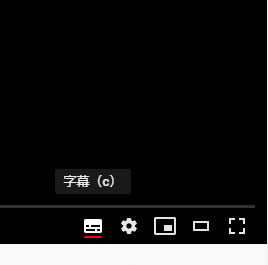
これで字幕が表示されるはずです。
英語字幕の表示
言語を変更する場合は、歯車マークの設定をクリック。
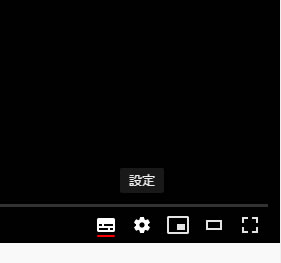
字幕 をクリック、で英語字幕(自動生成)を表示できます。
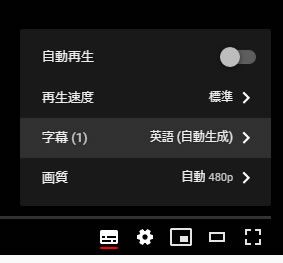
日本語字幕(自動翻訳)の表示
歯車マークの設定をクリック。で自動翻訳を選択。
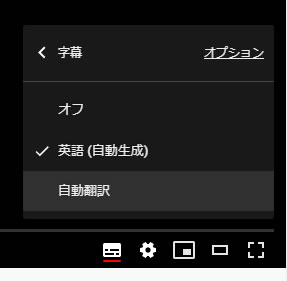
日本語は一番最後にあります。
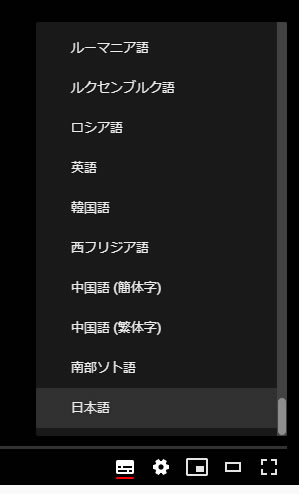
これで英語やそれ以外の言語も日本語字幕で見ることができます。
精度は、動画の内容によりますが、おおまかな意味を取ることぐらいは十分にできると感じます。
おすすめの字幕設定
初期設定だと文字が小さいです。設定で変更できます。
歯車マークの設定をクリック→最上部の字幕 オプションをクリック。
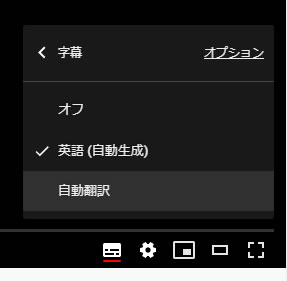
私は今のところ以下に設定しています。
しばらく使っていく中で色や大きさなど以下に落ち着きました。
背景黒で白文字、フォントも大きくして見やすいです。
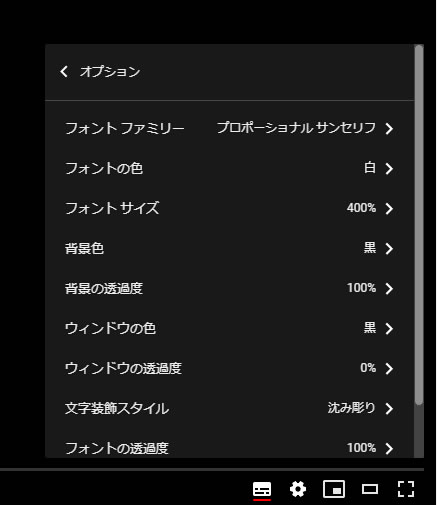
再生速度を変更する
再生速度を2倍にすれば半分の時間で見れて時短になりますし、
頭の回転速度のトレーニングにもなると思います。
私は普段、音声のクオリティにもよりますが、
日本語動画は2倍で、英語は1.25~1.5倍の速度で視聴しています。
その際英語字幕(自動生成)の表示はとても役に立ちます。
歯車マークの設定をクリックし、再生速度をクリック。
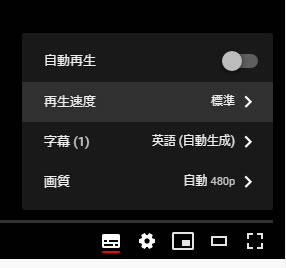
再生速度→標準、1.25、1.5、1.75、2倍まで設定できます。
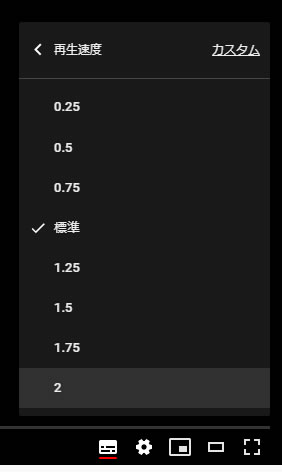
英語字幕の知らない単語を翻訳する(Mouse Dictionary)
私はブラウザにBraveを使っていますが、
BraveはGoogle Chromeのアドオンが使えます。
英語の翻訳に、マウスを合わせると辞書を表示してくれる、ポップアップ辞書
Mouse Dictionaryを使わせて頂いています。
これは英文記事を読むときにとても便利なのですが、
Youtubeの字幕や、PDFファイルにも使えるので本当に重宝しています。
Youtubeの動画を英語字幕を表示して視聴していて、わからない単語が出てきたら、
一時停止してマウスカーソルを合わせると以下のように一発で訳が出ます。
ちなみに行き過ぎた場合、キーボードの←を押すと5秒程度巻き戻しことができ便利です。

複数の単語からなる熟語にも対応してます。めちゃくちゃ便利です。
詳しくはHPを見てください。
Youtubeの動画を(文章に)翻訳する方法
貴重な内容の情報は、Youtubeの動画であることが多いです。
何か貴重な情報を見つけて、みんなに紹介したいと思ったとき、参考に、私がやっている楽だと思う方法を紹介しておきます。
海外には優れた情報が多いですから、日本にも優れた情報が広がることを望みます。
まず、Youtubeには自動生成の字幕がありますから、字幕が表示されるものを探してきます。
本人がアップしているもので、字幕表示がオフの場合は、他の人がアップしたもので字幕が表示されるものを探します。サイモンパークスさんなんかは、私は他の人がアップした字幕の表示ができるものを見つけてきて、英語の自動生成の字幕付きのものを見ています。
自分でYoutubeアカウントを持っている場合、元のビデオを非公開でアップして、字幕を生成したものをダウンロードする、という最終手段もあります。
そこで、字幕をダウンロードできるサイトから、字幕をダウンロードします。
他にもあるかもしれませんが私が使っているものです。
文章でしたら、SRTとTXTが選択できますが、TXTを選択します。
動画の字幕をつけたい場合はSRTです。
最近の機械翻訳の精度が高いので、文脈を判断してかなり正確に、自分で一から翻訳するより遥かに上手に翻訳してくれます。
機械翻訳は、DeepLが精度が最も高いです。デスクトップPC版を使っています。
5000字の文字制限がありますが、だいたい4ページづつ確認しながら貼り付けて訳すので問題ありません。
機械翻訳にかけたものを、原文と訳文の左右を比較して、自分でチェックしおかしくないか確認します。人名や何かの名前はよく間違っています。例えばカバールが陰謀団となっていますのでそういうのを直します。
あと、同じ単語でも部分部分によって訳してある単語が違う場合がよくあるため(例:vibration→振動、バイブレーション)、理解しやすいようなるべく言葉をそろえます。
最後にYoutubeの動画を見ながら、訳文がおかしくないか確認します。
自動生成の英語字幕の単語がおかしい部分もあるので、先に自動翻訳にかける前にチェックしたほうがいい場合もありますが、ほとんど自動生成の字幕が正確な場合、この方が時間がかかりません。
Youtubeに字幕付きの動画をアップする場合は、字幕大王さんのHPの通りにやっています。


同じ要領で字幕を作成した後、作成したSRTファイルをTXTに変換して、ブログの書き起こしを作成しています。
私はこんな感じでやっています。ご参考まで。
英語を学ぶために
学校の英語は正しく教えていません。
be going to ~とwillは意味がまったく違いますが、学校では同じものとして書き換えをさせています。
未来形なんてない 1.mp4
未来形なんてない 2
ネイティブスピーカーの感覚を教えてくれる、大西泰斗先生の書籍をおすすめします。